Ezt a hibát gyakran korrupt Adobe Acrobat alkalmazásfájlok váltják ki
- Az Érvénytelen beépülő modul észlelt hibája az Adobe Acrobat programban megakadályozza az alkalmazás megfelelő működését.
- Vegye figyelembe, hogy ez harmadik féltől származó alkalmazások interferenciája miatt fordulhat elő.
- Az Adobe Reader frissítése és a Babylon fordítóeszköz eltávolítása javíthatja a hibát, ezért tekintse meg eljárásainkat.
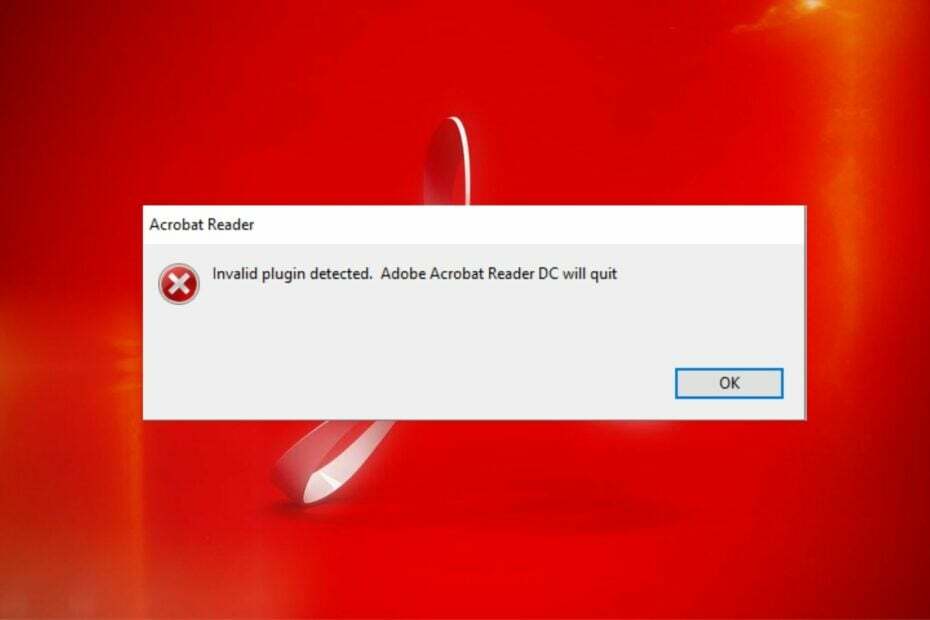
xTELEPÍTÉS A LETÖLTÉSI FÁJLRA KATTINTVA
Ez a szoftver kijavítja a gyakori számítógépes hibákat, megvédi Önt a fájlvesztéstől, a rosszindulatú programoktól és a hardverhibáktól, és optimalizálja számítógépét a maximális teljesítmény érdekében. Javítsa ki a számítógéppel kapcsolatos problémákat és távolítsa el a vírusokat 3 egyszerű lépésben:
- Töltse le a Restoro PC-javító eszközt amely a szabadalmaztatott technológiákkal együtt jár (szabadalom elérhető itt).
- Kattintson Indítsa el a szkennelést hogy megtalálja azokat a Windows-problémákat, amelyek számítógépes problémákat okozhatnak.
- Kattintson Mindet megjavít a számítógép biztonságát és teljesítményét befolyásoló problémák megoldásához.
- A Restorót letöltötte 0 olvasói ebben a hónapban.
Az Adobe Acrobat az egyik legjobb alkalmazások PDF-fájlok megnyitásához és olvasásához, és különféle operációs rendszerekhez érhető el. Az utóbbi időben a felhasználók hibaüzenetet jelentettek, amelyet az Adobe Acrobat indításakor találnak Érvénytelen bővítmény észlelve. Ez néha megakadályozhatja az alkalmazás elindítását.
Ezenkívül a felhasználók panaszkodnak a Az Adobe Acrobat Readers DC nem válaszol a számítógépükön.
Mit jelent az Érvénytelen beépülő modul észlelve?
A számítógépén található számos beépülő modul és program problémákat okozhat más alkalmazásokkal. Jelezheti, hogy két program szolgáltatásai ütköznek egymással, ami hibákat eredményez.
Azonban befut a Érvénytelen beépülő modult észleltünk, az Adobe Reader DC kilép hiba a Windows 11 rendszeren azt jelenti, hogy a számítógépére telepített másik program folyamata akadályozza az Adobe Reader elindítását.
Azt is jelezheti, hogy az Adobe-nak problémái vannak egyes összetevőivel.
Miért jelenik meg az Invalid plugin detected error?
Az Érvénytelen beépülő modul észlelt Adobe Acrobat Reader DC hibája, amely az alkalmazás indításakor felbukkan, a számítógép más programjaival kapcsolatos problémákon kívül más tényezőknek is köszönhető. Néhány ilyen tényező:
- Sérült alkalmazásfájlok – Ha az Adobe Reader lényeges telepítőfájljai hiányoznak vagy megsérülnek, az megakadályozhatja az indítást vagy okozhat Adobe Acrobat belső hiba fordul elő.
- Harmadik féltől származó alkalmazások interferencia – Az Adobe Readerhez hasonló egyéb alkalmazások a számítógépen az Érvénytelen beépülő modult észlelt hibaüzenetet vagy egyéb problémákat okozhatnak.
- Elavult Adobe Acrobat szoftver – Az alkalmazásfrissítések javításokat tartalmaznak a hibák kijavítására és az alkalmazás teljesítményének javítására, és ha nem telepíti őket, az ilyen hibákhoz vezethet.
A fent nem említett egyéb tényezők okozhatják a hibát. Mindazonáltal néhány egyszerű lépésen végigvezetjük Önt a hiba kijavítása és az Adobe Acrobat ismételt működése érdekében.
Hogyan javíthatom ki az Invalid plugin észlelt hibát?
Mielőtt folytatná a speciális hibaelhárítási lépéseket, próbálja meg a következőket:
- Kapcsolja ki a háttéralkalmazásokat fut a számítógépén.
- Ideiglenesen tiltsa le a harmadik féltől származó víruskereső szoftvereket.
- Indítsa újra a Windows-t csökkentett módban és ellenőrizze, hogy a hiba továbbra is fennáll-e.
Szakértői tipp:
SZPONSORÁLT
Néhány PC-problémát nehéz megoldani, különösen, ha sérült adattárakról vagy hiányzó Windows-fájlokról van szó. Ha problémái vannak a hiba kijavításával, előfordulhat, hogy a rendszer részben meghibásodott.
Javasoljuk, hogy telepítse a Restoro eszközt, amely átvizsgálja a készüléket, és azonosítja a hibát.
Kattints ide a letöltéshez és a javítás megkezdéséhez.
Ha az Adobe Reader továbbra is az Invalid plugin hibaüzenetet jeleníti meg, alkalmazza az alábbi megoldásokat.
1. Az Adobe Acrobat Reader feladatának befejezése a számítógépen
- Kattintson jobb gombbal a Rajt gombot, és válassza ki Feladatkezelő menüből.
- Menj a Folyamatok lapon. Kattintson a Adobe Reader alkalmazást a listából, kattintson rá jobb gombbal, majd kattintson Utolsó feladat a legördülő menüből.

- Indítsa újra a számítógépet, és indítsa el az Adobe Readert, hogy ellenőrizze, hogy a hiba továbbra is fennáll-e.
Az Adobe Reader alkalmazás feladatainak befejezése a számítógépen megakadályozza, hogy a háttérben zajló folyamatok megzavarják annak működését. Ellenőrizheti parancsikonok a Feladatkezelő megnyitásához a számítógépeden.
2. Frissítse az Adobe Reader klienst
- Dob Adobe Reader vagy Akrobata alkalmazást a számítógépén.
- Kattintson Segítség, majd kattintson a Frissítések keresése link.

- Kövesse a lépéseket a Frissítő ablak a legújabb frissítések letöltéséhez és telepítéséhez.
- A frissítés befejezése után indítsa újra Adobe Reader és ellenőrizze, hogy a hiba továbbra is fennáll-e.
Az Adobe Reader vagy az Acrobat frissítése javítja az előző verzió minden olyan hibáját, amely a hibát okozhatja. Ezenkívül új funkciókat is hozzáad a teljesítmény javításához.
3. Végezzen tiszta rendszerindítást
- nyomja meg ablakok + R gomb a megnyitásához Fuss párbeszédablak, írja be msconfig, és kattintson rendben.
- Menj a Szolgáltatások fület, és jelölje be a négyzetet Az összes Microsoft szolgáltatás elrejtése lehetőséget, majd kattintson a gombra Az összes letiltása gomb.

- Menj a üzembe helyezés fület, és kattintson Nyissa meg a Feladatkezelőt.
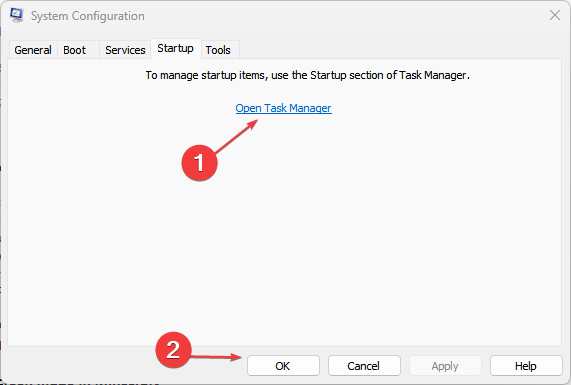
- Kattintson az indító programokra, és érintse meg a Letiltás gomb.
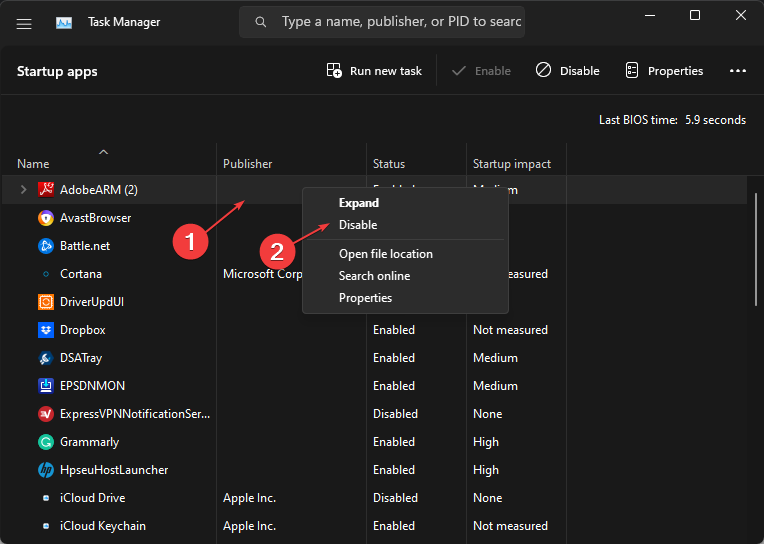
- Indítsa újra a számítógépet, és ellenőrizze, hogy az Adobe Reader hiba továbbra is fennáll-e.
A tiszta rendszerindítás végrehajtása megakadályozza, hogy a rendszer indításakor minden olyan futó program lefusson, amely a hibát okozhatja.
- 0x800704C6: A Microsoft Store hibájának kijavítása
- A Microsoft nem küld biztonsági kódot: 2 módszer a javításra
- OneDrive bejelentkezési probléma 0x8004e4be: Hogyan lehet gyorsan megoldani
- Az Outlook hibát észlelt: 5 módszer a javításra
- 1935-ös hiba: 8 megoldás a telepítési probléma megoldására
4. Távolítsa el a ComposerPlayerControl.dll fájlt
- nyomja meg ablakok + E kinyitni Fájlkezelő.
- Menj Ez a PC és navigáljon ide:
C:\Program Files (x86)\Adobe\Acrobat Reader DC\Reader\plug_ins
- Keresse meg és kattintson rá jobb gombbal ComposerPlayerControl.dll fájlt, majd válassza ki Töröl a legördülő menüből.
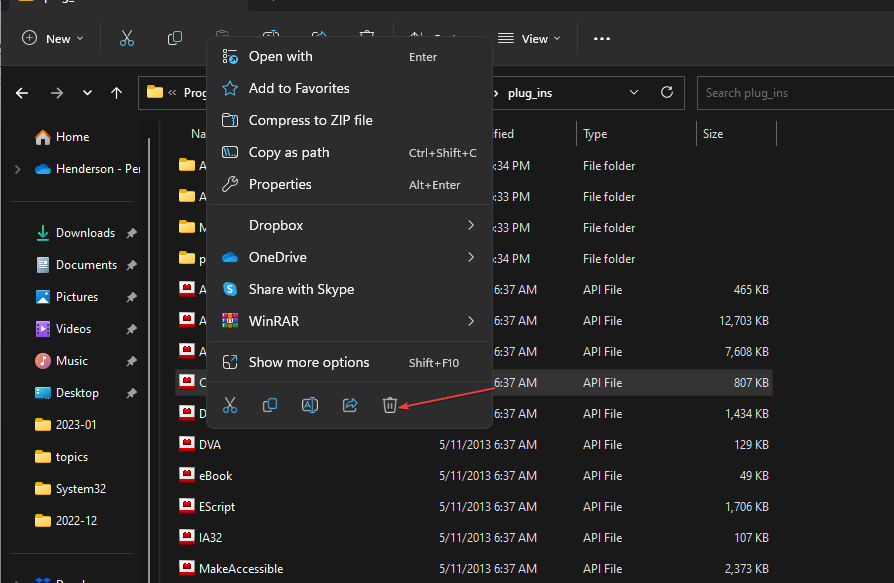
Ismert, hogy a ComposerPlayerControl.dll fájl okozza a problémákat a telepítőfájlban. Tehát az eltávolítása megoldhatja a hibát. Ha a A File Explorer oldalsávja hiányzik Windows 11 rendszeren előfordulhat, hogy nem fér hozzá ehhez a számítógéphez.
- nyomja meg ablakok + R gombok megnyitásához Fuss ablak, típus appwiz.cpl, és kattintson rendben.
- Találd meg Babylon fordítóeszköz és kattintson Eltávolítás.
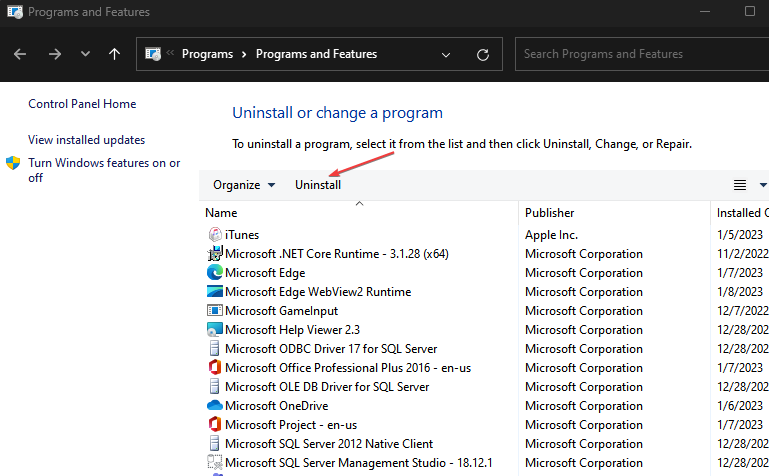
- Erősítse meg a műveletet, és várja meg, amíg befejeződik. Ezután indítsa újra a számítógépet.
A Babylon fordítóeszköz eltávolítása javíthatja a hibát. A Babylon fordítóeszköz egy gyakori program, amely problémákat okoz az Adobe-val. Ezek ütköznek, ha együtt vannak telepítve ugyanarra a számítógépre.
Olvasóink ezen kívül megtekinthetik útmutatónkat hogyan lehet kijavítani az Adobe Reader telepítésének hiányát Windows 11 rendszeren.
Összefoglalva, ezek a lépések segítenek az Adobe Acrobatban észlelt érvénytelen beépülő modul hibaelhárításában. Ha további kérdései vagy javaslatai vannak, kérjük, tegye fel őket alább.
Még mindig problémái vannak? Javítsa ki őket ezzel az eszközzel:
SZPONSORÁLT
Ha a fenti tanácsok nem oldották meg a problémát, a számítógépén mélyebb Windows-problémák léphetnek fel. Ajánljuk töltse le ezt a PC-javító eszközt (Nagyon értékelték a TrustPilot.com webhelyen), hogy könnyen kezeljék őket. A telepítés után egyszerűen kattintson a Indítsa el a szkennelést gombot, majd nyomja meg Mindet megjavít.

![Javítás: Adobe hibakód 109. [Probléma a dokumentum olvasásával]](/f/ce55987e194db462db345abb65f1ad51.jpg?width=300&height=460)
![Hogyan rajzolhat PDF-re [Online / Szoftveres megoldások]](/f/c9e7296c42aee53ee5d9a181582678e4.jpg?width=300&height=460)